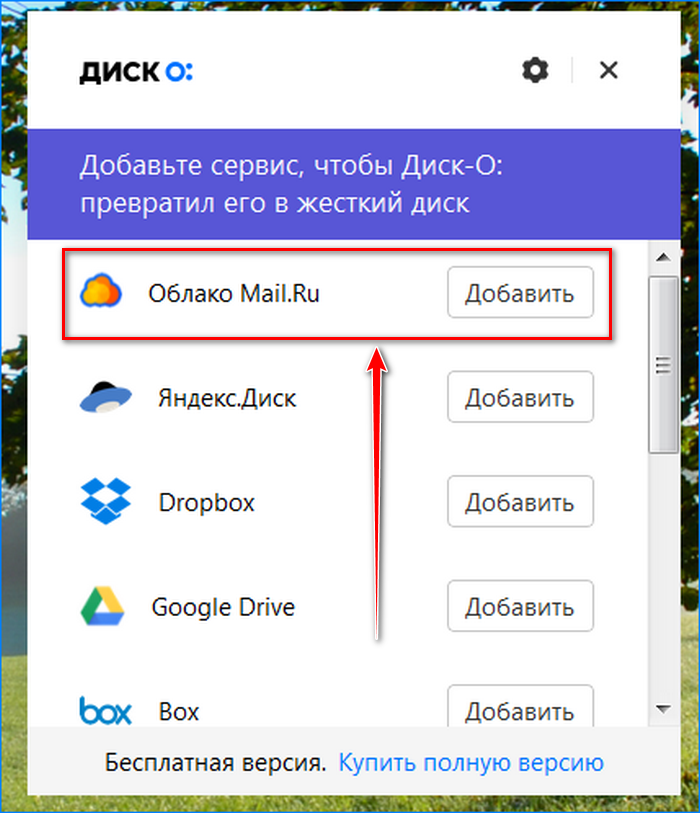6 способов как сделать вход в iCloud с Андроид устройства
Операционная система iOS признана одной из самых удобных в мире, чем и гордятся владельцы iPhone и iPad. И специально для них компания Apple создала облачный сервис iCloud. Пользователи могут загружать в него фотографии, заметки, и другую информацию. Но что делать, если любимый iPhone сломался, а все грядущие дела сохранены в календаре?
- Как зайти в iCloud с Андроида?
- iCloud на Android: возможно ли это?
- Как зайти в почту iCloud на Android?
- Как зайти в почту iCloud на компьютере?
- Как зайти в облако iCloud на Android?
- Как получить доступ к календарям и контактам iCloud на Android?
- Доступ к фотографиям из iCloud на Android
- Как получить доступ к музыке и видео?
- Как получить доступ к документам, хранящимся на почте iCloud?
- Выводы и советы
Прямого доступа в сервис iCloud о Apple с устройств, работающих на базе Android OS, нет. Пользователь не сможет загрузить приложение iCloud на стороннее мобильное устройство. Но в мае 2020 года Apple предоставила владельцам смартфонов и планшетов на платформе Android возможность работать с браузерной версией сервиса iCloud.
Пользователь не сможет загрузить приложение iCloud на стороннее мобильное устройство. Но в мае 2020 года Apple предоставила владельцам смартфонов и планшетов на платформе Android возможность работать с браузерной версией сервиса iCloud.
Благодаря этому пользователи Android получили возможность авторизоваться в своей учетной записи iCloud, скачать фотографии, ознакомиться с заметками и текущими напоминаниями.
Приложение iCloud для Android OS корпорация Apple выпускать не собирается. И это вполне логично, так как этот сервис считается «фишкой» устройств, работающих на платформе iOS. Однако с помощью браузеров и сторонних программ у пользователей Android все же появляется возможность получить доступ к данным, сохраненным в аккаунте iCloud .
Для этого необходимо установить на Android-устройство сторонний почтовый клиент. Любимый многими Gmail для этих целей не подойдет. Можно использовать сервис Email, Blue Mail или Outlook от Microsoft. Алгоритм действий будет во всех случаях одинаков:
- Введите почтовый логин.

- Перейдите в раздел ручной настройки электронного почтового ящика.
- Введите пароль от электронного почтового ящика, укажите имя владельца электронной почты.
- Укажите в настройках сервер imap.mail.me.com
- Выберите протокол SSL в настройках защиты.
- Укажите порт 993.
- Запустите настройку SMTP-сервера.
- Укажите сервер smtp — mail.me.com.
- Укажите порт 587.
- Сохраните введенные данные.
Для этого достаточно запустить любой браузер и в адресную строку ввести icloud.com. После этого откроется главная страница сервиса iCloud с окном для авторизации.
После этого пользователь должен ввести Apple ID и пароль. В случае успешной авторизации откроется доступ к почте, заметкам, фотографиям, файлам на облачном диске, календарю.
Если пользователю нужна автоматическая загрузка файлов с облака на компьютер, то лучше установить программу iCloud. Компания Apple предоставляет соответствующее приложение для операционных систем macOS и Windows 7/10.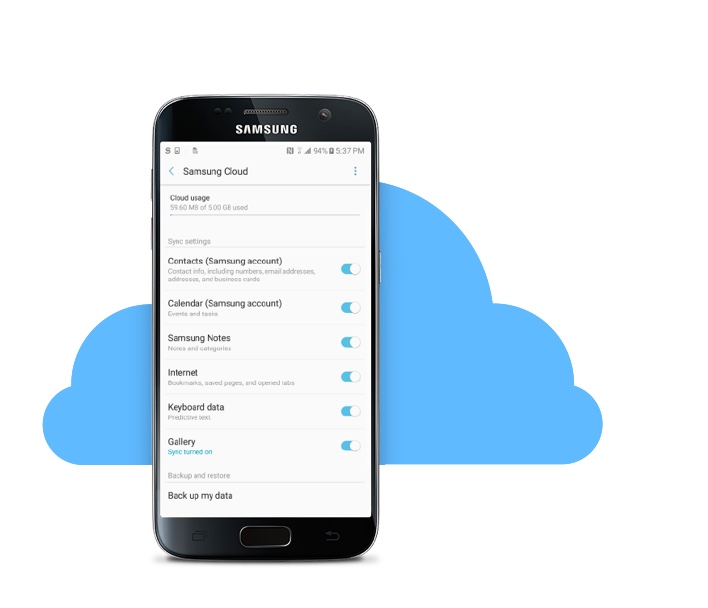 Пользователи операционной системы Windows могут скачать программу iCloud в Microsoft Store. В операционной системе macOS программное обеспечение iCloud включается в системных настройках Apple ID.
Пользователи операционной системы Windows могут скачать программу iCloud в Microsoft Store. В операционной системе macOS программное обеспечение iCloud включается в системных настройках Apple ID.
Рисунок 1: Страница с iCloud в MS Store
После авторизации в приложении iCloud пользователь сможет выбрать, какие данные нужно постоянно синхронизировать в автоматическом режиме.
Зайти напрямую в iCloud с Android-устройства не получится. Но можно получить доступ к данным, которые хранятся в нем. Для этого сторонние разработчики выпускают разнообразное программное обеспечение. Кроме того урезанный функционал сервиса iCloud доступен через мобильные браузеры.
Важно! Не устанавливаете на Android-устройства программы из неизвестных источников. При использовании такого программного обеспечения велика вероятность, что после авторизации пользователя в сервисе iCloud его аккаунт будет взломан и украден.
Синхронизировать календарь на iOS с Android-устройством можно с помощью бесплатной программы Sync for iCloud. Официальная страница этого программного обеспечения доступна на платформе Google Play. Там же можно загрузить установочный файл. Это приложение поддерживает только одну функцию – копирование календаря из iCloud на Android. Алгоритм его использования следующий:
Официальная страница этого программного обеспечения доступна на платформе Google Play. Там же можно загрузить установочный файл. Это приложение поддерживает только одну функцию – копирование календаря из iCloud на Android. Алгоритм его использования следующий:
- Добавьте аккаунт iCloud в приложение.
- Дождитесь успешного завершения авторизации.
- Получите доступ к календарю.
Программа Sync for iCloud позволяет просмотреть предстоящие события, загрузить календарь на Android-смартфон. Пользователь может добавить сразу несколько аккаунтов, и переключаться между ними по мере необходимости. Еще одно полезное приложение – Sync for iCloud Contacts. Она предназначена для копирования контактов из облачного хранилища iCloud. Алгоритм действий следующий:
- Добавьте аккаунт, с которого будут скопированы контакты.
- Включите/отключите автоматическое обновление контактов.
- Выберите контакты для сохранения.
Для загрузки изображений не потребуется использовать стороннее программное обеспечение.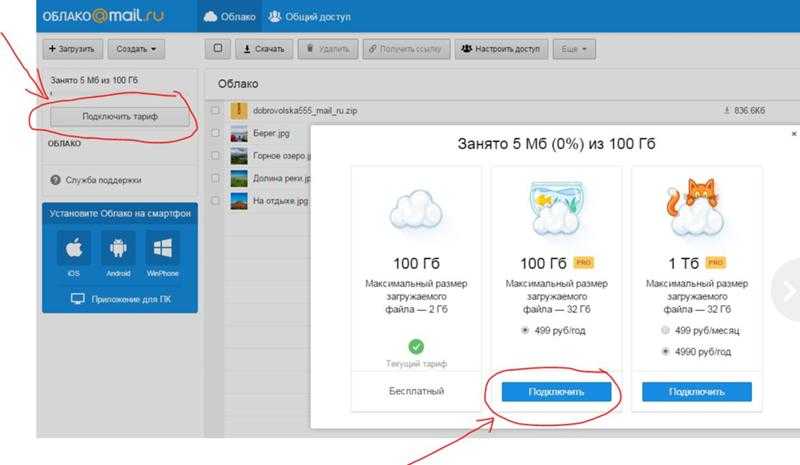 Достаточно запустить браузер и в адресную строку вбить iCloud.com. На экране появится форма авторизации. Пользователь должен будет ввести данные от своей учетной записи iCloud, а затем указать код подтверждения.
Достаточно запустить браузер и в адресную строку вбить iCloud.com. На экране появится форма авторизации. Пользователь должен будет ввести данные от своей учетной записи iCloud, а затем указать код подтверждения.
После этого на экране появится упрощенная версия сервиса iCloud, позволяющая открыть фото, заметки, напоминания, а также воспользоваться функцией поиска iPhone.
При нажатии на значок фото откроется доступ к изображениям, сохраненным в хранилище iCloud. После этого их можно будет скачать на Android-устройство.
Просматривать и копировать медиафайлы с iCloud на Android можно только с помощью сторонних приложений. К примеру, клиент Google Play Music доступен и для iOS. Установив его на необходимые устройства и синхронизировав содержимое аккаунтов, можно получить доступ к трекам из облачного хранилища Apple. Видео можно загрузить только с помощью браузерной версии облачного хранилища iCloud на ПК.
После авторизации в одной из почтовых программ у пользователя появится возможность не только читать письма, но и сохранять их содержимое.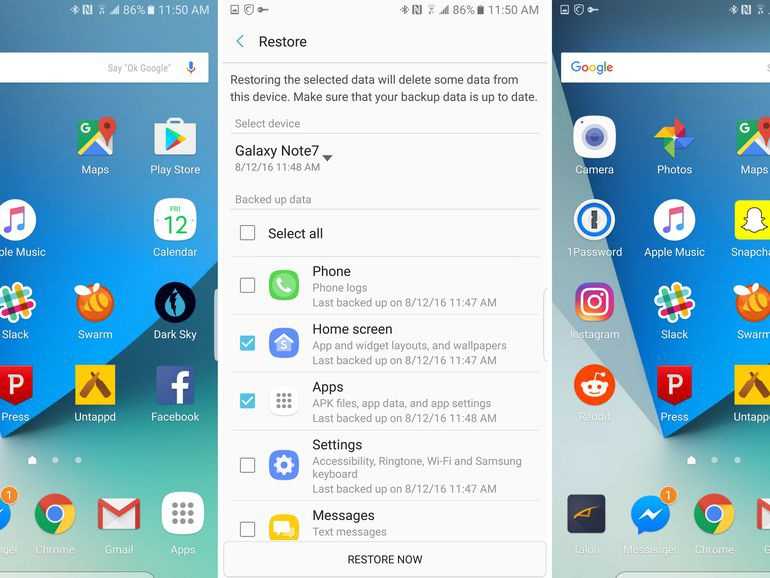 Перейти в облачное хранилище iCloud на Android-устройстве и скачать нужные документы прямо из папки не получится. Для этого придется запустить браузер на ПК.
Перейти в облачное хранилище iCloud на Android-устройстве и скачать нужные документы прямо из папки не получится. Для этого придется запустить браузер на ПК.
Самый простой способ получить доступ к iCloud – авторизоваться через браузер на Android-устройстве или компьютере. В первом случае пользователь сможет только скачать фотографии и ознакомиться с заметками. При авторизации с компьютера владелец iOS-устройства сможет воспользоваться полным функционалом iCloud. Если необходимо срочно свериться с календарем или просмотреть напоминания о грядущих мероприятиях, то можно установить приложение Sync for iCloud Contacts.
Пожалуйста, оставляйте свои комментарии по текущей теме статьи. Мы очень благодарим вас за ваши комментарии, отклики, подписки, дизлайки, лайки!
Кристина Горбуноваавтор
[РЕШЕНО] Как зайти в iCloud с Андроида: на почту и облако
Перешли с iPhone на смартфон с операционной системой Android? Вас все устраивает, но практически сразу вы понимаете, что оставили важные материалы в почте для Айфона? К сожалению, пользователи довольно часто сталкиваются с подобной проблемой и интересуются, как зайти в iCloud с Андроида и что для этого потребуется.
Содержание
iCloud на Андроиде: возможно ли это
Программное обеспечение Apple и Google постоянно конфликтует, и официального входа в айклауд через Андроид нет. Установить приложение данной почты через Google Play не удастся, да и найти ее на просторах Интернета невозможно.
Если вы попытаетесь перекинуть iCloud через Bluetooth на телефон и таким образом его установить, система обязательно выдаст ошибку. Аналогично с онлайн-версией: вбив впоисковик адрес электронной почты, попадаем на серую нерабочую страницу с текстом «Это соединение не поддерживается» или «Ваш браузер не подходит».
Но не отчаивайтесь, выход все же есть. Сервисы Apple можно заставить работать на Андроид, а каким образом – мы сейчас разберемся.
Как зайти в почту iCloud на Андроиде
Для этого понадобится обыкновенная почта, уже установленная на Android-устройстве. Gmail категорически не подходит, зато стандартное приложение под названием «Email» – идеальный вариант.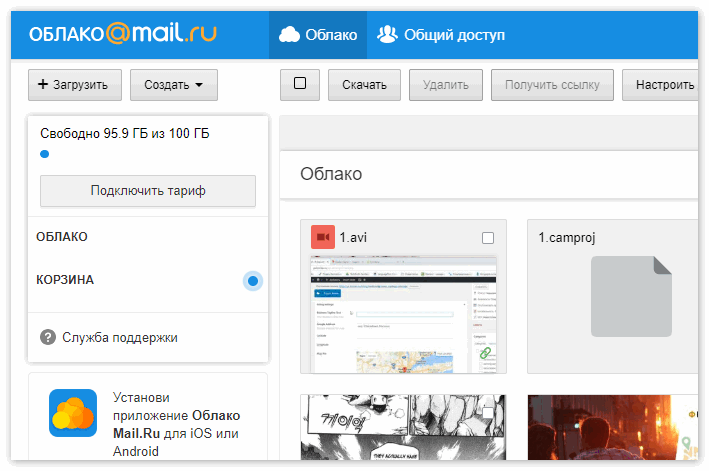 Также допускается «Yahoo», «Outlook». Определились с почтой? Отлично, теперь открываем ее и начинаем выполнять следующие действия строго с инструкцией:
Также допускается «Yahoo», «Outlook». Определились с почтой? Отлично, теперь открываем ее и начинаем выполнять следующие действия строго с инструкцией:
- Вводим первые необходимые данные: полный адрес айклауд и имя пользователя (текст, указанный до знака «@»),
- Обязательно кликаем «Ручная настройка». Если вы попытаетесь войти в iCloud только с использованием адреса и пароля – ничего не получится,
- Далее вбиваем пароль. Обратите внимание, что восстановить его на Android практически невозможно, так что будьте осторожны!
- В следующей графе пишем «mail.me.com». Никаких запятых, пробелов и заглавных букв,
- Выбираем тип защиты, чаще всего это SSL, согласно сертификату,
- Порт указываем 993. Не вздумайте изменять цифры в соответствии со своей операционной системой. Все данные должны быть указаны только с инструкции,
- Последнюю строчку, а именно «Путь IMAP» пропускаем,
- Кликаем «Далее» и приступаем к необходимой точной настройке SMTP-сервера,
- В поле «Адрес» дублируем уже введенный, только вместо «imap» пишем «smtp»,
- Защиту указываем прежнюю, также допускается TSL,
- На месте порта вбиваем цифры 587.
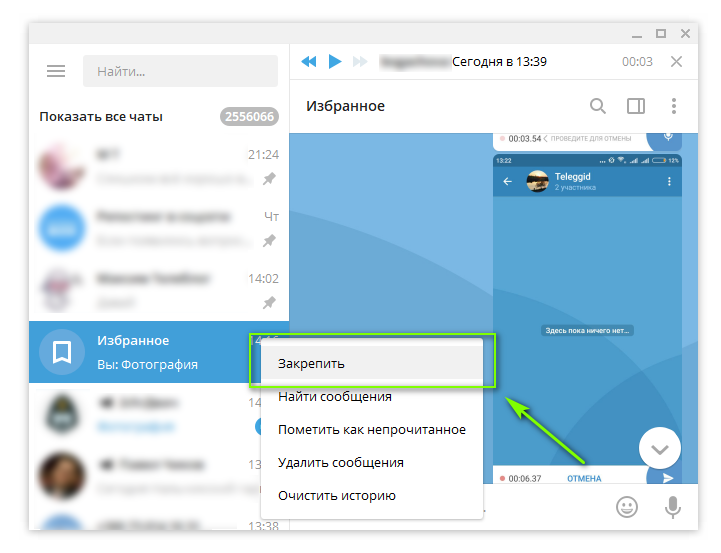
- Готово. Все нужные данные ввели. Нажимаем «ОК», и в случае появления уведомления об аутентификации соглашаемся.
Теперь появляется возможность работать с сообщениями из iCloud на Андроиде. Но фотографии, видео, документы все еще остаются недоступны, поскольку расположены в Облаке. Как решить такую проблему, мы обсудим ниже.
Другие варианты входа в почту
Не рекомендуем использовать именные: Gmail, Яндекс Почта, Mail.ru, войти через них в айклауд точно не удастся.
Можете попробовать и другие приложения, Google Play предоставляет на выбор огромное количество почтовых сервисов. Если вышеприведенный способ показался вам чересчур сложным и замысловатым, можно немного упростить задачу. Для этого используем почтовую службу myMail. Она требует только электронный адрес и пароль, больше никакая сетевая информация не требуется. К сожалению, такой метод срабатывает не всегда.
Как зайти в облако iCloud на Android
Напрямую зайти в Облако с телефона Android не получится.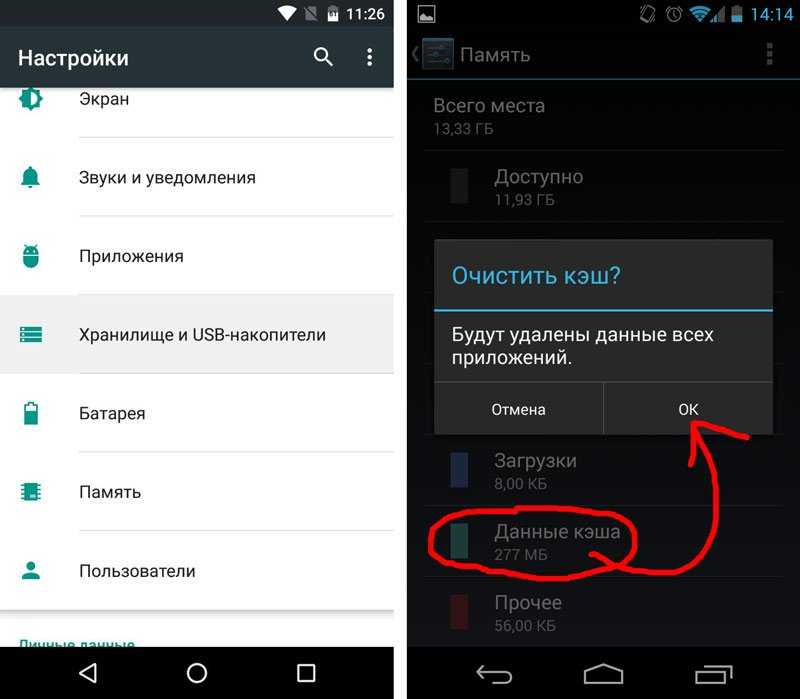 Единственный выход – подбирать для каждого типа информации свой способ. Рассмотрим на примере наиболее используемые материалы.
Единственный выход – подбирать для каждого типа информации свой способ. Рассмотрим на примере наиболее используемые материалы.
Переносим контакты
Для этого понадобится Google-аккаунт и доступ к компьютеру, поскольку Гугл имеет встроенный сервис, специально предназначенный для хранения телефонной книги. После синхронизации контакты из айклауда будут помещены именно туда. Начинаем:
- Открываем на ПК главную страницу аккаунта Google, входим под своим паролем и логином,
- Нажимаем «Контакты», далее на выбор предоставляется импорт и экспорт. Соответственно, нам подходит импорт. Кликаем на«Иная почтовая служба»,
- Вводим данные своего iCloud. Сделано.
После успешно проведенной процедуры все необходимые номера окажутся на вашем Google-аккаунте, откуда ими уже можно свободно пользоваться на Android-устройстве.
Желательно, чтобы до этого контакты хранились непосредственно в телефоне, а не на SD-карте.
Перекидываем данные с календаря
В вашем календаре на Apple хранились важные данные, такие как запланированные встречи, срочные мероприятия, Дни рождения друзей и коллег, но, перейдя на Андроид, вы потеряли к этому доступ? Не волнуйтесь, здесь ситуация исправима, все можно решить в несколько кликов с помощью специального приложения Sync for iCloud.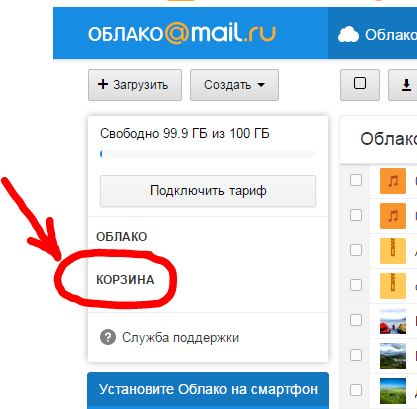
Данное приложение специально выпускается для смартфонов, работающих под Андроид, поэтому операционная система с ней конфликтовать не будет. Особого функционала программа не имеет, но со своей основной задачей: перенос данных календаря с айклауда – справляется отлично. Есть в ней и полезные плюсы:
- Совершенно бесплатная, все опции предоставляются пользователю без дополнительной платы,
- Есть возможность без труда работать с iCloud на Android. То есть, вы получите не только доступ к ранее оформленному календарю, но в реальном времени сможете проводить с ним нужные операции,
- Можно создавать несколько учетных записей на одном устройстве,
- Хотите сделать календарь айклауд основным на телефоне, поскольку встроенный по каким-то причинам не устраивает? Без проблем, просто включите в настройках «По умолчанию».
Переносим музыку
Тут тоже ситуация довольно простая, достаточно лишь воспользоваться известным приложением Google Play Music.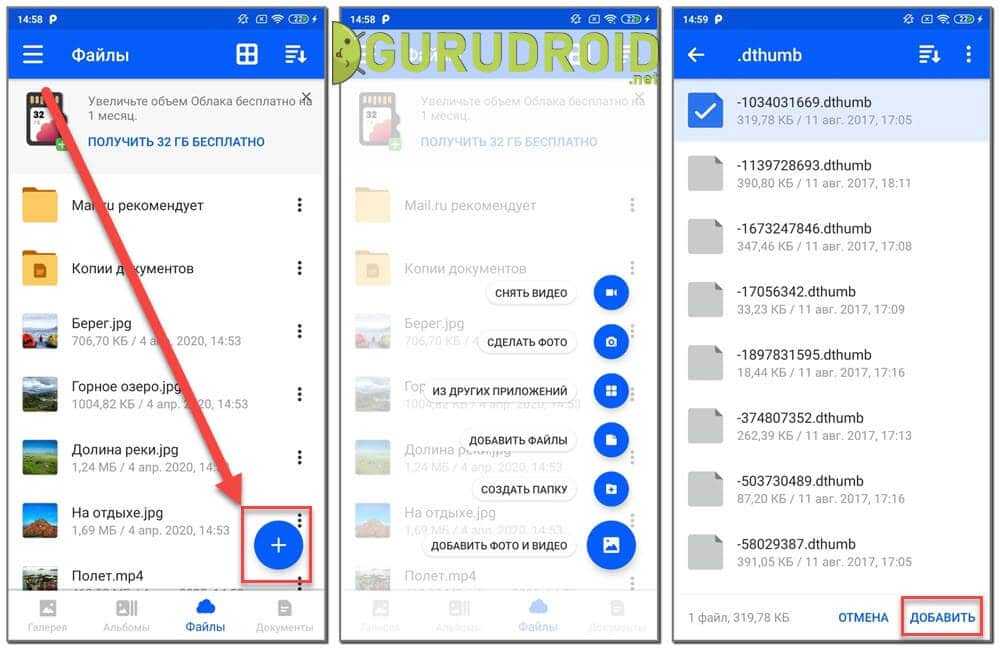 Эта программа-плеер, на удивление, прекрасно расположена к работе с IOS-устройствами. Установив ее на свой смартфон, можно с легкостью получить доступ к медиа-файлам в «Облаке». Не забываем также про специальные продукты от Amazon, позволяющие соединить несколько аккаунтов. Идеальное решение – Amazon Cloud Player.
Эта программа-плеер, на удивление, прекрасно расположена к работе с IOS-устройствами. Установив ее на свой смартфон, можно с легкостью получить доступ к медиа-файлам в «Облаке». Не забываем также про специальные продукты от Amazon, позволяющие соединить несколько аккаунтов. Идеальное решение – Amazon Cloud Player.
Видео-инструкция
Ответы на ваши главные 4 вопроса о работе Айклауд
Как получить доступ к документам, хранящимся на почте айклауд? Попробуйте войти в почту самым первым способом и скачать необходимые материалы. Если они находятся в архивах – ознакомьтесь с нашей статьей про распаковку. Могу ли я с приложения Gmail авторизироваться и в Google-почте, и в iCloud? Да, данная программа разрешает создавать и пользоваться несколькими учетными записями. При выборе типа защиты выдает ошибку, хотя указываю, как и написано в статье, SSL.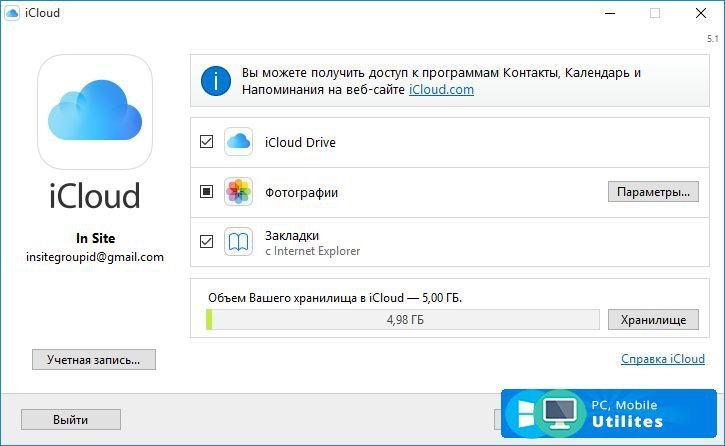 Что делать? Попробуйте набрать TSL. Это самые распространенные виды, которые практически всегда срабатывают, или же проверьте сертификат. У меня в почте отсутствует пункт «Ручная настройка», из-за чего невозможно войти. Попробуйте другой почтовый сервис. Данный тип настройки присутствует почти везде, особенно в известных и качественных приложениях.
Что делать? Попробуйте набрать TSL. Это самые распространенные виды, которые практически всегда срабатывают, или же проверьте сертификат. У меня в почте отсутствует пункт «Ручная настройка», из-за чего невозможно войти. Попробуйте другой почтовый сервис. Данный тип настройки присутствует почти везде, особенно в известных и качественных приложениях.
Как видим, зайти с Андроида в iCloud не всегда бывает просто, возможны мелкие ошибки и некорректная работа, но самое главное – это возможно. Если приложить немного усилий и четко следовать инструкциям, вы не потеряете важные данные со своего айфона, а плавно перенесете их на Android-устройство.
И все же в дальнейшем старайтесь не смешивать Google и Айклауд, по возможности перенесите всю информацию в официальную почту Гугл.
Это поможет избежать подобных проблем и попадания личных материалов в чужие руки, ведь при ручной настройке в процессе, к сожалению, принимает участие сторонняя компания.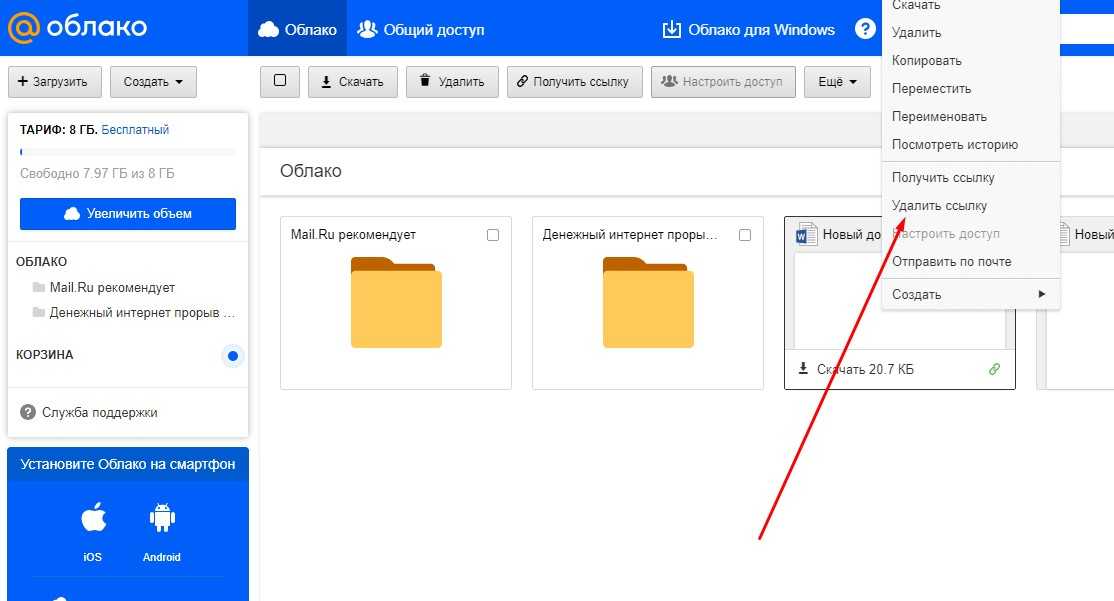 Будьте внимательны и предельно осторожны!
Будьте внимательны и предельно осторожны!
Как использовать iCloud для Android-смартфонов Android Authority
Компания Apple известна тем, что активно держит пользователей Android подальше от своего «огороженного сада». У компании есть только несколько официальных приложений в магазине Google Play: Beats, Apple TV, Apple Music, Tracker Detect и Move to iOS. Тем не менее, пользователи Android по-прежнему могут пользоваться преимуществами нескольких сервисов iCloud, используя только мобильный браузер. Это не безупречный опыт, но вот как вы можете использовать iCloud для смартфонов Android.
Первый: Как переключиться с iPhone на Android
БЫСТРЫЙ ОТВЕТ
Чтобы использовать iCloud для Android, вам нужно зайти на iCloud.com и войти в систему, используя свои учетные данные Apple ID.
ПЕРЕХОД К КЛЮЧЕВЫМ РАЗДЕЛАМ
- Как использовать iCloud для Android
- Добавьте ярлыки iCloud на главный экран Android
- Что можно и что нельзя делать?
Примечание редактора: Шаги в этой статье были объединены с использованием Google Pixel 7 Pro под управлением Android 13.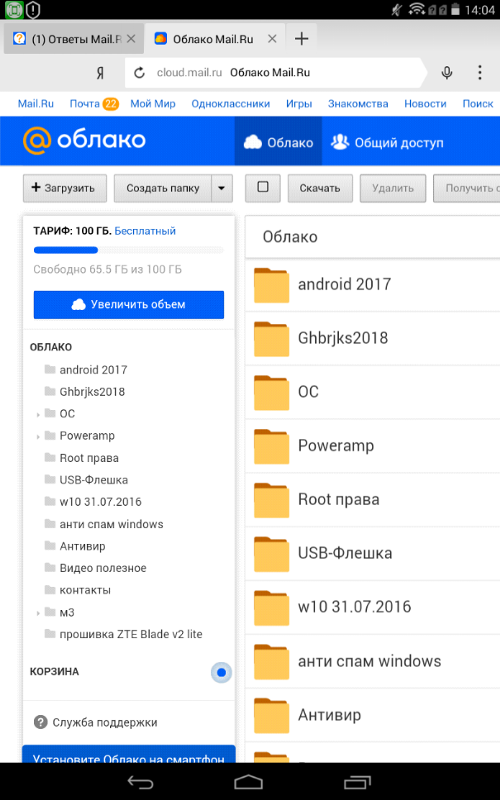 Мы также использовали Chrome версии 110.0.5481.153. Помните, что некоторые шаги могут отличаться, если вы используете другое оборудование или программное обеспечение.
Мы также использовали Chrome версии 110.0.5481.153. Помните, что некоторые шаги могут отличаться, если вы используете другое оборудование или программное обеспечение.
Как использовать iCloud для Android
Эдгар Сервантес / Android Authority
Использовать iCloud на Android-устройстве довольно просто. Все, что вам нужно сделать, это перейти на iCloud.com, либо ввести свои существующие учетные данные Apple ID, либо создать новую учетную запись, и вуаля, теперь вы можете получить доступ к iCloud на своем Android-смартфоне.
Отсюда вы должны увидеть ярлыки доступных веб-приложений iCloud, включая Mail, Photos, iCloud Drive, Notes и Find iPhone. Вы также можете управлять своей учетной записью iCloud, зайдя в настройки учетной записи. Здесь вы также можете увидеть, сколько свободного места у вас есть на одном удобном веб-сайте.
Как добавить ярлыки iCloud на главный экран Android
Эдгар Сервантес / Android Authority
Если вам нужно что-то, что приближается к родному опыту, можно легко создать ярлыки браузера для веб-приложений iCloud и получать к ним доступ из вашего домашний экран. Просто следуйте инструкциям ниже!
Просто следуйте инструкциям ниже!
Как добавить приложения iCloud на главный экран Android:
- Откройте браузер Chrome на Android-устройстве.
- Перейдите на сайт iCloud.com.
- Нажмите Войдите в систему и войдите в свою учетную запись Apple.
- Откройте одно из доступных веб-приложений.
- Нажмите кнопку меню с тремя точками в правом верхнем углу.
- Выберите Добавить на главный экран .
- Введите название ярлыка и нажмите Добавить .
- Выберите Добавить на главный экран .
Что можно и что нельзя делать?
Эдгар Сервантес / Android Authority
В моем тестировании функциональность iCloud на Android была немного некачественной. Теоретически вы должны иметь доступ ко всем вышеупомянутым веб-приложениям так же, как и из любого настольного браузера. К сожалению, это было не так для меня.
Клавиатура сразу же исчезала в приложении «Заметки» после ее появления, поэтому я не мог ничего печатать, а напоминания даже не появлялись в качестве опции.
С другой стороны, я прекрасно мог просматривать, загружать, скачивать и делиться фотографиями из iCloud. Группировка фотографий в альбомы также работала без проблем, и я мог легко скрывать и показывать фотографии. Найти iPhone тоже отлично работает.
В общем, есть еще над чем поработать, но начало хорошее. Если вы используете устройство Android вместе с Mac, iPad или iPhone и хотите воспользоваться преимуществами сервисов Apple iCloud, это ваш лучший шанс в обозримом будущем. Мы не видим, чтобы Apple разрабатывала нативное приложение для Android. Тем не менее, мы надеемся, что он расширит этот мобильный веб-интерфейс iCloud, чтобы создать более всесторонний — и менее глючный — пользовательский интерфейс.
Часто задаваемые вопросы
Нет. Apple не создала приложение iCloud для Android.
По этому поводу ничего не сообщалось. Тем не менее, мы считаем, что это маловероятно.
Да. Поиск устройств Apple работает безупречно при использовании iCloud из браузера устройства Android.
Да. Просто перейдите к Photos и нажмите Select . Нажмите на изображения, которые вы хотите загрузить, и выберите кнопку меню из трех точек . Затем выберите Скачать .
Без оплаты обновления вы будете ограничены 5 ГБ облачного хранилища в iCloud. Чтобы максимизировать эти 5 ГБ, вы можете прочитать наше руководство о том, как освободить место в iCloud.
Вы все еще решаете, хотите ли вы остаться с iPhone или перейти на Android? Поможем принять решение. Мы составили несколько руководств, в которых рассказывается, чем Android лучше, чем iOS, и чем iOS в некоторых отношениях лучше Android. Дайте им прочитать.
Как получить доступ к данным iCloud на Android
Обновлено
Во всяком случае, немного
Большинство сервисов Apple, включая iCloud, не имеют приложений для Android. Это не означает, что вы не можете получить доступ к своим файлам и фотографиям с вашего любимого телефона Android. Это будет не так просто, как доступ к ним с iPhone, iPad или Mac. Тем не менее, может возникнуть ситуация, когда вам нужно выйти за пределы огороженного сада и получить доступ к своим данным с телефона или планшета Android. Вот как это сделать.
Доступ к вашим данным через веб-сайт iCloud
Получить данные iCloud с устройства Android так же просто, как открыть веб-сайт iCloud в браузере.
- Перейдите на сайт icloud.com в браузере.
- Войдите в систему, используя свой Apple ID и пароль.
- Вас просят ввести шестизначный код для двухфакторной аутентификации.
2 изображения
- Проверьте на своем iPhone, MacBook или iPad запрос на подтверждение входа.
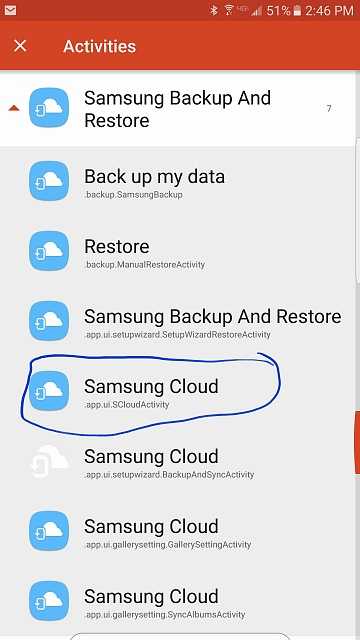 Выберите Разрешить , а затем введите шестизначный код на Android-устройстве. Если у вас нет доступа к устройствам Apple, на которые вы вошли, используйте либо номер телефона, связанный с вашей учетной записью iCloud, либо резервный код, который вы ранее получили от Apple. Если у вас их нет, вы не сможете получить доступ к своей учетной записи.
Выберите Разрешить , а затем введите шестизначный код на Android-устройстве. Если у вас нет доступа к устройствам Apple, на которые вы вошли, используйте либо номер телефона, связанный с вашей учетной записью iCloud, либо резервный код, который вы ранее получили от Apple. Если у вас их нет, вы не сможете получить доступ к своей учетной записи. - Если используемое вами Android-устройство вы собираетесь снова использовать для этой цели, выберите Trust , чтобы в следующий раз вам не пришлось вводить код подтверждения. Не делайте этого на устройстве, которым вы не владеете.
- Вы попали в свою учетную запись iCloud.
2 Изображения
Как Apple упоминает на этой странице поддержки, есть несколько предостережений для доступа к вашим данным iCloud с устройств, не принадлежащих Apple.
Функции iCloud доступны на устройствах Android
Службы Apple лучше всего работают на устройствах Apple. Вы можете получить доступ ко всем своим данным, включая фотографии, заметки, почту, контакты и документы iWork из Pages, Numbers и Keynote. Однако, если вы используете iCloud через Интернет на Android, вы можете получить доступ только к следующему:
Вы можете получить доступ ко всем своим данным, включая фотографии, заметки, почту, контакты и документы iWork из Pages, Numbers и Keynote. Однако, если вы используете iCloud через Интернет на Android, вы можете получить доступ только к следующему:
- Фото
- iCloud Drive
- Заметки
- Почта
- Напоминания
- Find My iPhone
Найди мое приложение. Ноты, как известно, на практике немного шатаются. Однако доступ к вашему календарю, контактам и рабочим документам таким образом невозможен, по крайней мере, официально.
Если вы переходите с iPhone на Android, вам нужно перенести контакты, которые вы сохранили в iPhone, на устройство Android. Но доступ к iCloud.com из мобильного браузера не поможет. Несколько приложений в Play Store позволяют выполнить эту задачу, но надежнее пройти долгий путь здесь и использовать настольный компьютер.
- Откройте icloud.com во вкладке браузера на ПК или Mac.
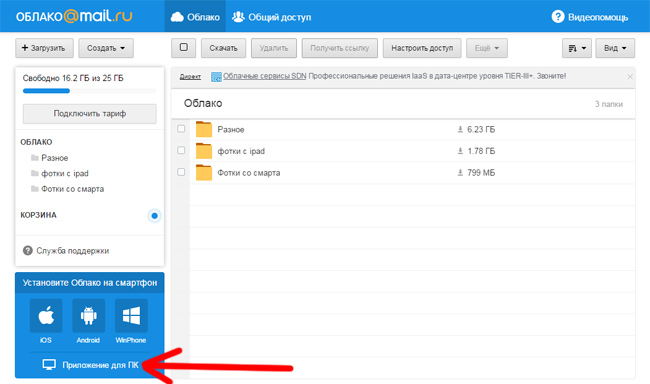
- Выберите Контакты .
- Выберите контакты, которые вы хотите скопировать, удерживая клавишу Shift и выделяя их.
- Щелкните значок Gear в левом нижнем углу и выберите Экспорт vCard . Файл .vcf, содержащий контакты, сохраняется на вашем компьютере.
- Перенесите этот файл на свое устройство Android с помощью USB-кабеля, Bluetooth или облачного хранилища, например Google Диска.
- Откройте приложение Контакты на устройстве Android.
- Перейдите в приложение Настройки и выберите Импорт .
- Выберите импорт контактов из файла .vcf.
- Выберите файл vCard, который вы перенесли в хранилище. Он импортирует контакты, которые вы скопировали из iCloud.
Еще больше преимуществ Apple-to-Android
Доступ к вашим данным iCloud на Android — не лучший опыт. Тем не менее, к некоторым вашим данным можно получить доступ через веб-интерфейс iCloud.